在处理Word文档时,有时会遇到需要去掉文本或图片底色的情况,无论是为了美化文档、提高可读性,还是满足特定的格式要求,掌握去除底色的技巧都非常重要,本文将详细介绍如何在Microsoft Word中去除底色,包括文本和图片的底色处理方法。
去除文本底色
1. 使用“突出显示”功能
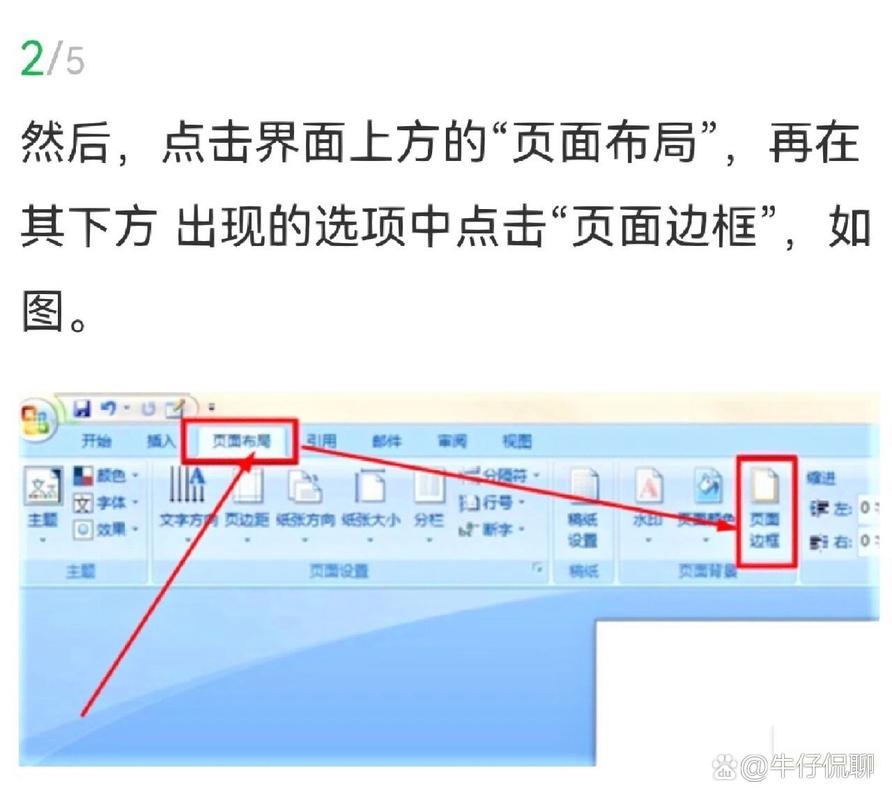
步骤:选中需要去除底色的文本,点击工具栏中的“开始”选项卡,找到并点击“突出显示”按钮(通常位于字体颜色旁边),在弹出的颜色选择器中选择“无颜色”。
效果:所选文本的底色将被移除,只保留文字本身。
2. 修改文字效果格式
步骤:选中带有底色的文本,右键点击并选择“字体”选项,在打开的“字体”对话框中,找到“高级”选项卡,点击进入,在“填充”下拉菜单中选择“无填充”。
效果:文本的背景颜色将被设置为透明,达到去除底色的效果。
去除图片底色
1. 使用“删除背景”功能
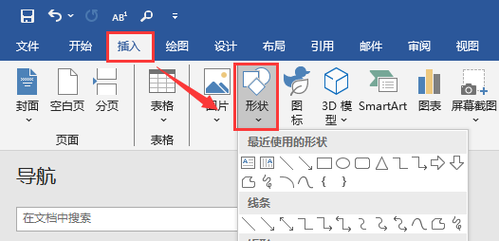
步骤:选中图片,点击工具栏中的“格式”选项卡,找到并点击“删除背景”按钮,在打开的“背景消除”选项卡中,调整选择区域以覆盖整个图片,点击“保留更改”按钮完成操作。
效果:图片的背景颜色将被自动去除,只保留主体部分。
2. 手动调整图片颜色
步骤:选中图片,点击工具栏中的“格式”选项卡,找到并点击“颜色”按钮,在下拉菜单中选择“设置透明色”,然后点击图片的背景部分。
效果:图片的背景颜色将被设置为透明,实现去除底色的目的。
表格中的底色去除
1. 去除单元格底色
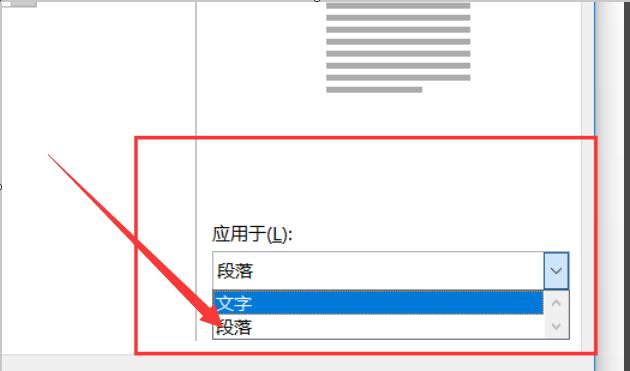
步骤:选中需要去除底色的单元格或整行/整列,右键点击并选择“边框和底纹”选项,在打开的对话框中,切换到“底纹”选项卡,选择“无颜色”作为填充颜色。
效果:所选单元格的底色将被移除,使内容更加清晰。
2. 统一去除表格所有单元格的底色
步骤:选中整个表格,按照上述方法打开“边框和底纹”对话框,同样在“底纹”选项卡中选择“无颜色”。
效果:整个表格的所有单元格底色都会被统一去除,保持一致的视觉效果。
常见问题解答 (FAQs)
Q1: 如何快速去除Word文档中所有文本的底色?
A1: 可以通过宏命令来实现批量去除文本底色,按下Alt + F11打开VBA编辑器,插入一个新模块并输入以下代码:
Sub RemoveTextBackgroundColor()
Dim para As Paragraph
For Each para In ActiveDocument.Paragraphs
With para.Range.Font
.Shading.BackgroundPatternColor = wdColorAutomatic
End With
Next para
End Sub关闭VBA编辑器后,按下Alt + F8运行RemoveTextBackgroundColor宏即可去除所有文本的底色。
Q2: 如果我想保留文本但完全去除图片背景,有什么高效的方法?
A2: 除了使用内置的“删除背景”功能外,还可以借助第三方软件如Photoshop进行更精细的处理,在Photoshop中打开图片,使用魔术棒工具选择背景区域,然后按Delete键删除背景,保存处理后的图片再插入到Word文档中即可。
通过上述方法和技巧,您可以轻松地在Word文档中去除文本和图片的底色,使文档看起来更加整洁和专业,希望这些信息对您有所帮助!
以上就是关于“word怎么去掉底色”的问题,朋友们可以点击主页了解更多内容,希望可以够帮助大家!
内容摘自:https://news.huochengrm.cn/cyzd/15816.html
